如何建立多语言 WooCommerce 商店(2022 年)
已发表: 2022-10-14拥有多语种 WooCommerce 商店比以往任何时候都更加重要。 如果一个网站没有为 75% 的访问者提供语言选项,那么它不会被很多人使用。 你已经失去了很多人。
由于在线机器翻译的发展,向您的在线商店添加多语言功能就像安装插件一样简单。 如果您有金钱和时间聘请专业翻译,那就更好了。
通过使您的商店多语言化,您将能够向更广泛的不懂英语的客户进行营销。 如果您的网站现在使用英语以外的其他语言,那么您的绝大多数访问者将能够理解它。
您的公司准备好吸引来自全球各地的新客户了吗? 这是使您的 WooCommerce 商店多语言化的方法。

目录
如何创建多语种商店
通过设置为您的商店准备翻译。 以下是您现在应该做什么的简要说明。 如果您之前设置过 WooCommerce(包括全球运输、各种货币和您选择的主题),请从插件部分选择一个插件。
1. 获取 WooCommerce 设置。
WooCommerce 设置说明在其他地方有更好的解释。 但是,这里总结了如何启动和运行它,以及如何准备您的 WooCommerce 商店以处理多种货币并交付到其他地点。
- 激活 WooCommerce。
- 按照设置向导中的说明进行操作。 如果设置向导没有自动启动,您可以通过从下拉菜单中选择帮助 > 设置向导来访问它。 填写有关您的公司以及您希望如何销售的信息。
- 转到 WooCommerce > 主页并完成设置清单。 完成此步骤后,您可以添加产品并发货。
海外商店有一些不同的程序,但仅此而已。 如果您想接受多种货币,则需要此插件。
付款 > 设置下的新多币种选项卡。 添加您要接受的货币。 如果您愿意,您可以通过更改汇率或启用价格四舍五入来自定义这些货币。
您可以选择在您的主题中包含货币转换器小部件。 转到外观 > 小部件并找到货币切换器小部件以将其添加到标题或侧边栏。
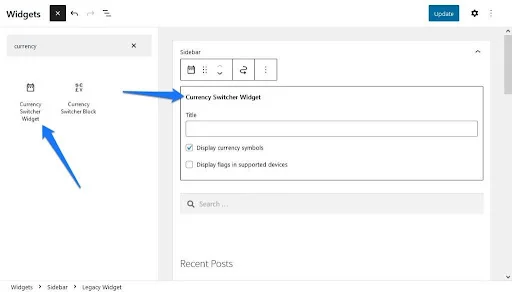
国际运输呢? 您必须为要运送到的每个目的地创建运送区域。 通过单击添加运输区域按钮,在 WooCommerce > 设置 > 运输中添加新的运输区域。 例如,因为某些国家/地区允许本地取货或加急运输。
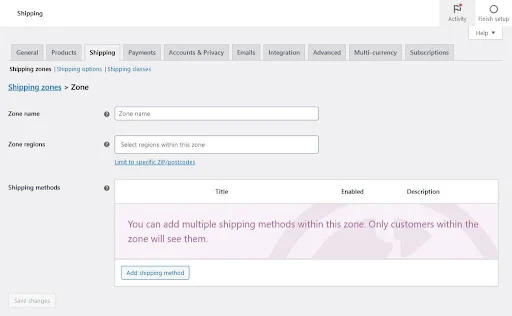
如果您可以在全球范围内发货而不是按国家/地区发货,请填写您的其他区域未涵盖的位置部分。 这会影响您境外的每个人。
另请阅读:创建用户友好的多语言网站的 5 种方法
2.为电子商务选择一个主题
您必须做出的最关键决定之一是您商店的主题是什么。 幸运的是,WooCommerce 是一个广泛使用的插件,有许多与 WooCommerce 兼容的主题可供选择。
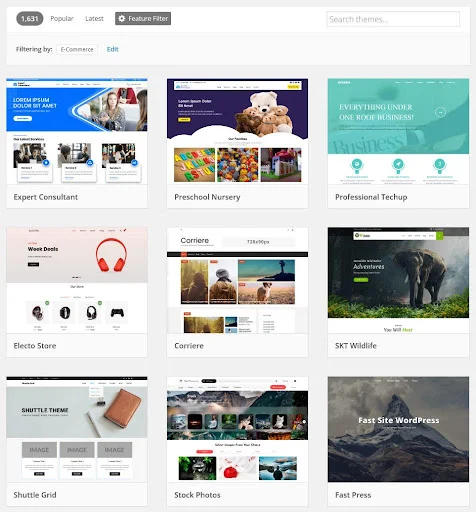
WooCommerce 托管一些免费主题,而 ThemeForest 有一些可以购买的高级 WooCommerce 主题。

WooCommerce 的默认 Storefront 主题(或其子主题之一)是确保最大兼容性的好选择。 问题是它已被无数其他人使用,因此您的店面可能看起来很普通。
如果您经营一家多语言商店,请记住这一点:支持多种语言的 WPML 等插件可能会帮助您找到“可翻译”的主题。 这些很有可能适用于任何翻译工具。 翻译无法翻译的主题可能具有挑战性,尤其是在您手动完成的情况下。
另请阅读: SEO 对翻译内容意味着什么?
如何选择 WooCommerce 多语言插件
尽管建立一个没有插件的多语言站点是可行的,但为每种语言使用子域并不是最好的解决方案。
以不同语言提供材料的最快和最有效的方法是通过翻译插件。 它们附带有价值的工具,使手动翻译更容易甚至成为可能,其中许多是免费的。
另请阅读:使用 WPML 插件将您的网站转换为多语言网站
1. WPML-多语言 WooCommerce 商店
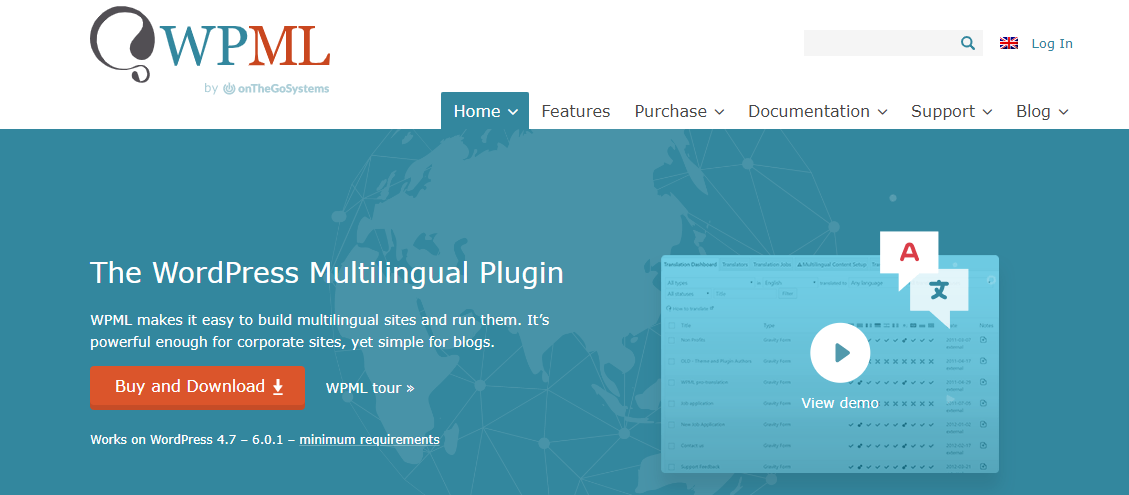
一个流行的翻译插件,WPML 是一个高级插件。 程序员非常注意确保您可以翻译任何字符串。 支持所有最流行的主题和插件。
作为奖励,它是 SEO 的最佳选择之一,因为它可以让您完全控制元数据和 URL。 站点地图也由插件适当处理。
如果您使用 WPML,您的商店需要 WooCommerce 多语言插件。 WPML 开发人员控制以其他语言呈现的产品的翻译和定价。
WPML 的设置比其他插件更具挑战性。 它不适用于具有更多限制策略的主机,因此请检查最低要求。 购买 WPML、字符串翻译和媒体翻译后,下载所有三个。
如果您购买了博客帐户而不是完整的 WPML 套件,则只需安装必要的 WPML 插件。
到达目的地后,设置向导将指导您完成站点设置过程。 WPML 支持自动翻译(您可以花钱请人评估)和手动翻译。 选择翻译一切选项将为您完成。 如果您喜欢自己做或选择要翻译的内容,请选择翻译一些。
请记住,自动翻译基于信用系统,在最基本的订阅级别上不可用。
另请阅读:适用于您的 WordPress 网站的 3 个强大的多语言插件
2. TranslatePress- 多语言 WooCommerce 商店
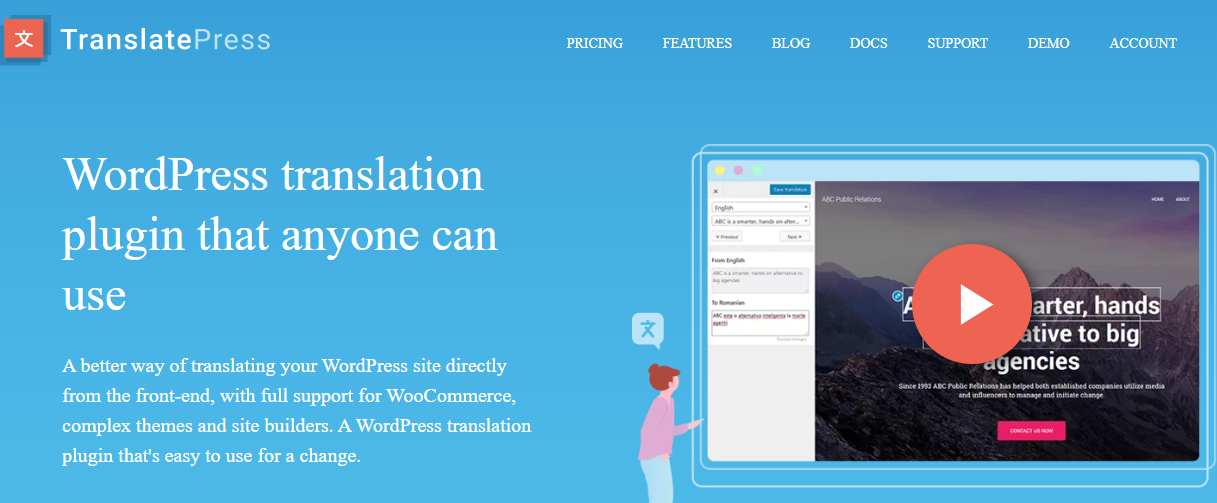
这个翻译插件支持自动和手动翻译。 此外,它是完全自托管的,这意味着您可以完全控制您的翻译。 即使您删除 TranslatePress,翻译仍将保留。
除了 Google 翻译之外,该插件的付费版本还包括 DeepL 的功能。 该插件的免费版本仅支持两种语言。 但是,高级版具有无限翻译。 此外,它还具有 SEO 和翻译功能。
使用 TranslatePress,可以在几分钟内完成创建多语言 WooCommerce 商店。 即使您使用的是 TranslatePress 的付费版本,您也需要先下载并安装免费版本。
您的后端设置菜单现在将包含一个 TranslatePress 选项。 您可以检查您当前的语言集并在应用程序的“常规”部分添加新的语言集。
访问任何页面并单击顶部栏中的翻译页面按钮以执行手动翻译。 在 TranslatePress 选项中,返回自动翻译选项卡并启用它。
TranslatePress Pro 中包含一些插件文件,您可以像使用任何其他插件一样使用它们。
另请阅读:与您的 WordPress 网站集成的十大语言切换器和翻译器插件
3. PolyLang- 多语言 WooCommerce 商店
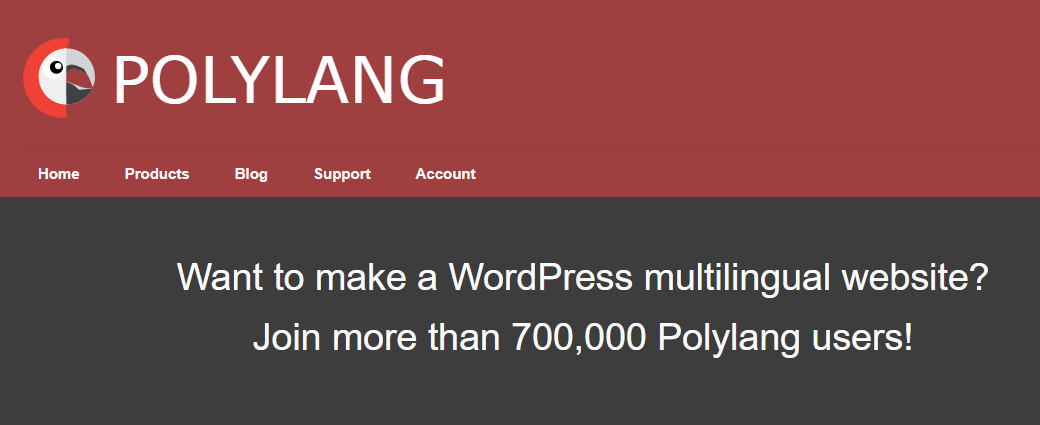
PolyLang 是一个手动翻译插件,也可用于自动或专业付费翻译服务。 Lingotek 插件用于完成此操作。 使用 Polylang,没有语言限制,您几乎可以访问任何字符串。
除了子域、语言 URL 代码和内容之外,还有几种处理翻译的方法。 还包括一个易于使用的语言转换器小部件。
缺点:通过 WordPress 论坛提供的免费帮助是有限的,除非您购买高级插件,否则不支持 WooCommerce
如果您需要在 PolyLang 的免费版本和高级版本之间切换,该过程非常简单且无痛。 请仔细阅读设置向导,以在每种情况下设置所需的语言和设置。 后端的新语言选项卡提供对翻译的访问。
另请阅读: 18 个最佳 WordPress 翻译插件
多语言 WooCommerce 商店的结论
不要让语言妨碍您的在线商店。 来自世界各地的客户可以在多语言插件的帮助下找到您。
有趣的读物:
增加黑色星期五和网络星期一销售额的最佳 WooCommerce 插件
在 WooCommerce 中添加属性和变体
WordPress的最佳电子商务支付网关
